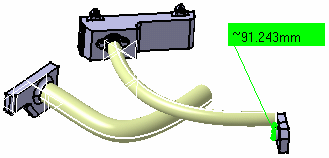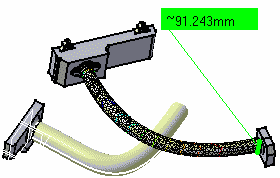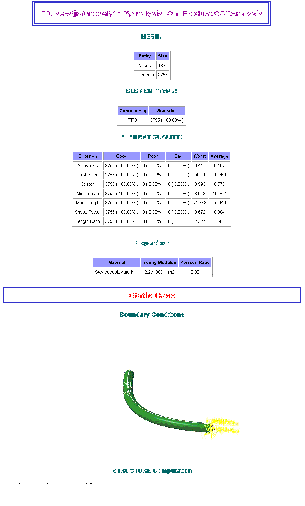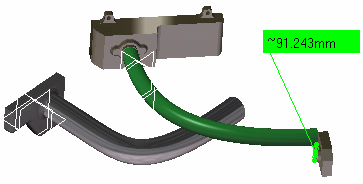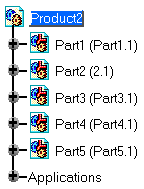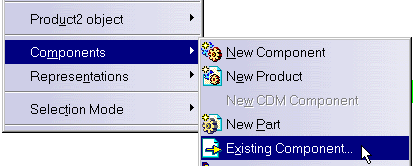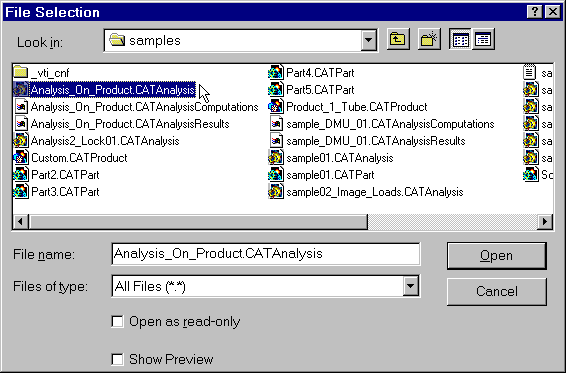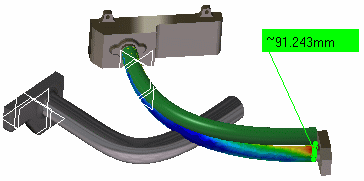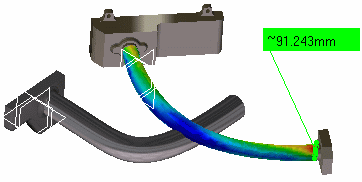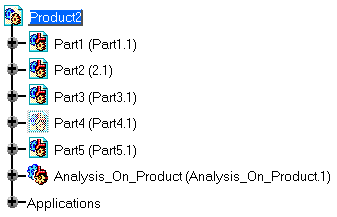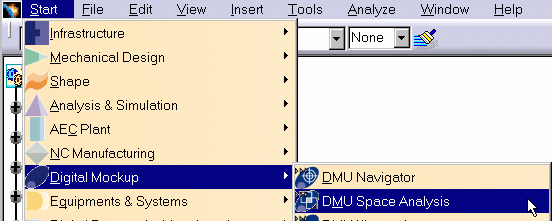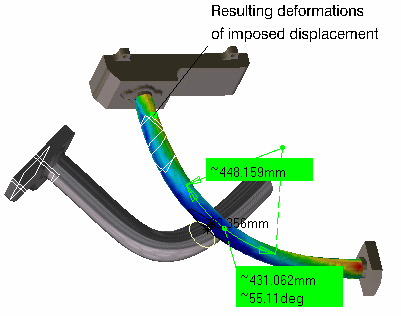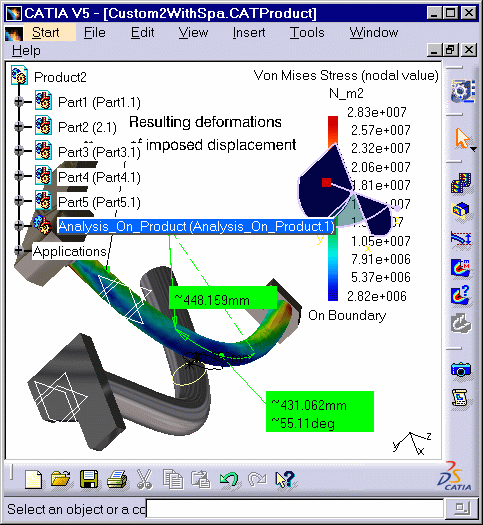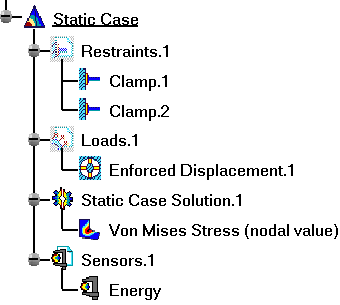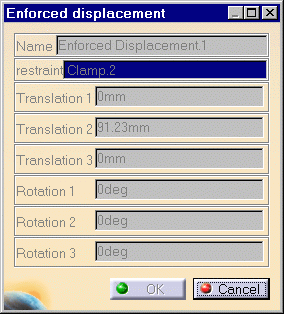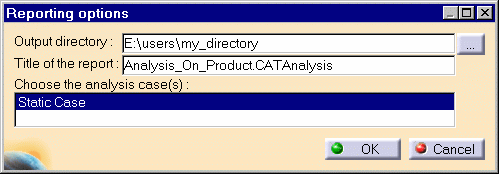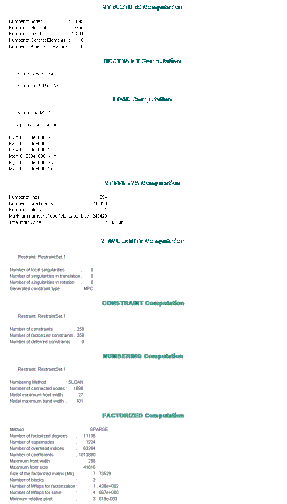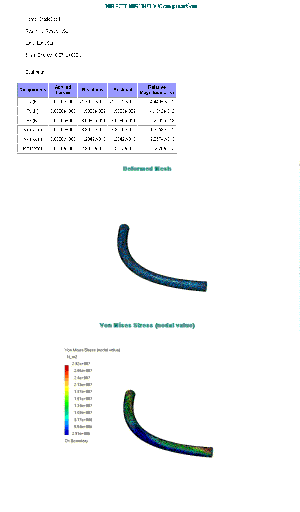|
|
Workbench Documentation Preface and Getting Started Product Synthesis DMU Engineering Analysis Review |
DMU Engineering Analysis Review обеспечивает удобную возможность просматривать спецификацию и результаты исследований инженерных анализов.
Данные, созданные продуктами структурного анализа:
GPS, GAS, EST, FMS, или данные из других приложений, интегрируются с помощью CAA.
С этим инструментом любой пользователь может легко получить доступ к результатам
Анализа без необходимости в другом Анализе, в контексте общего определения
продукта.
В контексте дигитального макета (DMU), этот продукт производит интеграцию
Проекта и Анализа на новом уровне со способностью исполнить проверку
интерференции и размеров между деформированными формами деталей или продуктов,
при нагрузке в процессе эксплуатации в совместной работе с другими деталями и
продуктами. Таким образом гарантируется, что необходимое пакетирование и зазоры
будут действительны как для номинальных, так и для действующих условий. Кроме
того, обзор может быть в форме контурных или стреловидных диаграмм, а
отображение может быть анимировано, отчеты могут быть созданы в формате HTML.
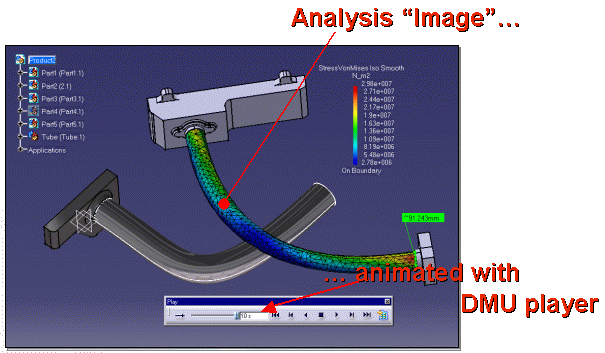
Начало работы
|
Эта короткая обучающая программа проведёт Вас через первую сессию DMU Engineering Analysis Review, позволяя Вам ближе познакомиться с продуктом. Вам просто нужно следовать за предложенными ниже инструкциями. |
|
|
Выполнение этого упражнения рассчитано на 15 минут. |
|
|
В этом сценарии одна оконечность сборки меньшей трубы (Part4) должна быть перемещена на 91.243 мм, чтобы она могла согласоваться другой деталью (Part5). Вам следует импортировать FEM Analysis документ. После загрузки документ будет выглядеть как на приведённой ниже картинке
После визуализации данных 3D Analysis документ будет выглядеть следующим образом.
... и в конечном счете будет сгенерирован следующий файл отчёта в формате html.
|
Ввод документа CATAnalysis
|
|
В первом примере будет показано как открыть документы CATAnalysis и CATProduct. Потом Вы сможете произвести операции в DMU Space Analysis, просмотреть картинки и создать отчёт по данной сборке.
|
|
|
Откройте файл Custom.CATProduct.
Перед началом работы
|
|
|
1. Выберите в дереве спецификации правым щелчком Product2.
|
|
|
2. Из всплывающего меню выберите Components -> Existing Component...
Открывается диалоговое окно File Selection. |
|
|
3. Выберите нужный файл. В данном случае это Analysis_On_Product.CATAnalysis.
4. Нажмите кнопку OK в диалоговом окне File Selection. Компонент CATAnalysis добавлен к имеющемуся компоненту. Заметьте, что координаты дополнительного компонента должны быть когерентным с таковыми для существующих компонентов продукта.
5. Выберите в дереве спецификации правым щелчком Part4 (Part4.1) и выберите из всплывающего меню опцию Hide. Эта деталь теперь скрыта. Теперь визуализирована только деталь связанная с анализом. Вы можете теперь выполнять в сборке желаемые действия.
Дерево спецификации отображает произведённые изменения.
|
Использование в DMU Space Analysis результатов CATAnalysis
|
|
Теперь Вы можете выполнять некоторые операции в DMU Space Analysis используя результаты 3D Analysis, как будто это геометрия CATPart.
|
|
|
1. Выберите из меню Start -> Digital Mockup -> DMU Space Analysis.
Вы можете выполнить вычисление анализа соударения используя деформированную форму или анализировать деформацию сечения трубы. Как показано ниже, Вы можете выполнить любое измерение между деформированным компонентом и другими компонентами сборки. Вы можете также присоединить 3D аннотации к 3D результатам, если Вам нужно добавить к сборке комментарии. Точность операций DMU Space Analysis соответствует точности документа CATAnalysis (другими словами, размерам элементов сетки FEM). На рисунке ниже приведена панель инструментов DMU Space Analysis.
Более подробная информация предоставлена в DMU Space Analysis user's guide. |
|
|
2. Откройте файл Custom2WithSpa.CATProduct.
3. При необходимости выберите Part4 (Part4.1) в дереве спецификации правым щелчком и выберите из всплывающего меню опцию Hide для скрытия данной детали.
|
Вход в среду проектирования DMU Engineering Analysis Review
|
|
До начала работы
Убедитесь Вы не устанавливали один из следующих продуктов: В противном случае Вы не получите доступа в среду проектирования DMU Engineering Analysis Review. |
|
|
1. Выберите двойным
щелчком компонент CATAnalysis. Система автоматически переходит в среду
проектирования DMU Engineering
Analysis Review.
|
|
|
Вы теперь имеете доступ в дереве спецификации к следующим конструктивным элементам.
Вы теперь можете выполнить следующие действия:
|
|
|
Помните, что картинка является визуальным наблюдением 3D результатов анализа сетки в Finite Element Modeler. |
Просмотр Спецификации Смещения
|
|
Вы теперь просмотрите спецификацию смещения, чтобы проверить, правильно ли была смещена маленькая трубка (Part4) и может ли она согласовываться с другой деталью (Part5).
|
|
|
1. Выберите двойным щелчком Enforced Displacement.1 в дереве спецификации.
Открывается диалоговое окно Enforced displacement.
Обратите внимание на значение в поле Translation 2 (установлено на 91.23mm) на которое Part 4 была смещена.
|
Генерация отчёта для простого анализа
|
|
Теперь Вы сгенерируете Basic Analysis Report. Отчет - это резюме набора результатов вычислений и статусных сообщения о состоянии, сохранённых в доступном для редактирования файле.
|
|
|
1. Нажмите иконку
Basic Analysis Report
Нажатие на расположенную справа кнопку (...) даёт Вам доступ к в файловой системе, чтобы определять путь для создаваемого файла отчёта. Вы можете изменить название файла отчёта. 2. Установите путь и нажмите кнопку OK. Открывается HTML файл, содержащий объекты вычисления Report of the Static Case Solution. Этот HTML файл содержит информацию относительно процедуры статического вычисления. Вы увидите ниже глобальное представление всего html файла: мы разделили эго на три картинки. First Image:
|
|
|
|
|
|
Second Image:
|
|
|
|
|
|
Third Image:
|
|
|
|
|
3. При необходимости Вы можете сохранить файл в текстовом формате. 4. Щёлкните здесь, для открытия файла Basic Analysis Report в текстовом формате. |